#Instalar Linux Mint
Explore tagged Tumblr posts
Text
Guía Integral para la Selección de Distribuciones Linux: Todo lo que Necesita Saber
1. Introducción
Breve introducción al mundo Linux
Linux es un sistema operativo de código abierto que se ha convertido en una base sólida para una amplia variedad de distribuciones, cada una adaptada a diferentes necesidades y usuarios.
Importancia de escoger la distribución adecuada
La elección de la distribución Linux correcta puede mejorar considerablemente la experiencia del usuario. Esta decisión afecta la facilidad de uso, la estabilidad del sistema, y la disponibilidad de software, entre otros factores.
2. ¿Qué es una Distribución Linux?
Definición de distribución Linux
Una distribución Linux es un sistema operativo compuesto por el kernel de Linux, software del sistema y aplicaciones, todo empaquetado para ofrecer una experiencia específica al usuario.
Componentes clave de una distribución
Kernel de Linux: El núcleo que interactúa directamente con el hardware.
Entorno de escritorio: La interfaz gráfica (Gnome, KDE, Xfce, etc.).
Gestores de paquetes: Herramientas para instalar, actualizar y gestionar software (APT, YUM, Pacman, etc.).
Cómo surgen las diferentes distribuciones
Las distribuciones Linux suelen derivarse de bases comunes como Debian, Red Hat o Arch, adaptadas para cumplir con diferentes filosofías, niveles de estabilidad y propósitos.
3. Tipos de Distribuciones Linux
Distribuciones basadas en Debian
Características principales: Estabilidad, gran comunidad, soporte a largo plazo.
Ejemplos populares: Ubuntu, Linux Mint.
Distribuciones basadas en Red Hat
Características principales: Orientación empresarial, robustez, soporte comercial.
Ejemplos populares: Fedora, CentOS, RHEL.
Distribuciones basadas en Arch
Características principales: Personalización, simplicidad, enfoque en el usuario avanzado.
Ejemplos populares: Arch Linux, Manjaro.
Distribuciones especializadas
Para servidores: CentOS, Ubuntu Server.
Para hardware antiguo: Puppy Linux, Lubuntu.
Para seguridad: Kali Linux, Parrot OS.
Para desarrolladores: Pop!_OS, Fedora Workstation.
4. Factores Clave a Considerar al Escoger una Distribución
Experiencia del usuario
Algunas distribuciones están diseñadas para ser amigables y fáciles de usar (ej. Linux Mint), mientras que otras requieren conocimientos avanzados (ej. Arch Linux).
Compatibilidad de hardware
Es crucial asegurarse de que la distribución sea compatible con el hardware disponible, especialmente en computadoras más antiguas.
Gestión de paquetes
La simplicidad en la instalación y actualización del software es esencial, y aquí es donde entran los gestores de paquetes.
Frecuencia de actualizaciones
Rolling release (actualizaciones continuas, como en Arch Linux) vs. release fijas (ciclos estables, como en Ubuntu).
Entorno de escritorio
El entorno de escritorio afecta la experiencia visual y funcional del usuario. GNOME, KDE, y Xfce son algunos de los más comunes.
Uso previsto
Dependiendo de si el sistema se usará para tareas de oficina, desarrollo, servidores, o seguridad, se debe elegir una distribución acorde.
5. Guía Comparativa de Distribuciones Populares
Ubuntu vs. Fedora
Objetivo: Ubuntu se centra en la facilidad de uso para el usuario final, mientras que Fedora impulsa la adopción de tecnologías más recientes y es una base para Red Hat.
Filosofía: Ubuntu se basa en la simplicidad y accesibilidad, mientras que Fedora sigue la filosofía de "Freedom, Friends, Features, First" (Libertad, Amigos, Características, Primero), priorizando la innovación.
Debian vs. Arch Linux
Objetivo: Debian prioriza la estabilidad y seguridad, siendo ideal para servidores, mientras que Arch Linux es para usuarios que desean un sistema personalizado y actualizado constantemente.
Filosofía: Debian se adhiere a la filosofía de software libre y estabilidad, mientras que Arch sigue el principio de "Keep It Simple, Stupid" (KISS), ofreciendo un sistema base para construir según las necesidades del usuario.
Kali Linux vs. Ubuntu
Objetivo: Kali Linux está diseñado para pruebas de penetración y auditorías de seguridad, mientras que Ubuntu es una distribución generalista para uso en escritorio.
Filosofía: Kali Linux sigue una filosofía de seguridad y especialización extrema, mientras que Ubuntu promueve una experiencia accesible y amigable para todos.
Manjaro vs. CentOS
Objetivo: Manjaro busca combinar la personalización de Arch con la facilidad de uso, mientras que CentOS es una opción estable y robusta para servidores.
Filosofía: Manjaro es para usuarios que desean la última tecnología con una curva de aprendizaje más accesible, mientras que CentOS sigue una filosofía de estabilidad y durabilidad a largo plazo en entornos empresariales.
6. Cómo Instalar y Probar Distribuciones Linux
Métodos para probar distribuciones
Live USB/CD: Permite ejecutar la distribución sin instalarla.
Máquina virtual: Usar software como VirtualBox o VMware para probar distribuciones sin modificar tu sistema principal.
Guía paso a paso para instalar una distribución
Preparación del medio de instalación: Crear un USB booteable con herramientas como Rufus o Etcher.
Configuración del sistema durante la instalación: Configurar particiones, seleccionar el entorno de escritorio y el gestor de arranque.
Post-instalación: Actualizar el sistema, instalar controladores, y personalizar el entorno.
7. Distribuciones Recomendadas para Diferentes Usuarios
Principiantes: Ubuntu, Linux Mint.
Usuarios intermedios: Fedora, Manjaro.
Usuarios avanzados: Arch Linux, Debian.
Administradores de servidores: CentOS, Ubuntu Server.
Desarrolladores y profesionales IT: Fedora, Pop!_OS.
Entusiastas de la seguridad: Kali Linux, Parrot OS.
8. Conclusión
Resumen de los puntos clave
Elegir una distribución Linux adecuada depende de varios factores, incluyendo la experiencia del usuario, el propósito del uso, y las preferencias personales.
Recomendaciones finales
Experimentar con diferentes distribuciones utilizando métodos como Live USB o máquinas virtuales es crucial para encontrar la que mejor se adapte a tus necesidades.
Llamada a la acción
Te invitamos a probar algunas de las distribuciones mencionadas y unirte a la comunidad de Linux para seguir aprendiendo y compartiendo.
9. Glosario de Términos
Kernel: El núcleo del sistema operativo que gestiona la comunicación entre el hardware y el software.
Entorno de escritorio: La interfaz gráfica que permite interactuar con el sistema operativo.
Gestor de paquetes: Herramienta que facilita la instalación y gestión de software en una distribución Linux.
Rolling release: Modelo de desarrollo en el cual el software se actualiza continuamente sin necesidad de versiones mayores.
Fork: Un proyecto derivado de otro, pero que sigue su propio camino de desarrollo.
10. FAQ (Preguntas Frecuentes)
¿Cuál es la mejor distribución para un principiante?
Ubuntu o Linux Mint suelen ser las mejores opciones para nuevos usuarios.
¿Puedo instalar Linux junto a Windows?
Sí, puedes instalar Linux en dual-boot para elegir entre ambos sistemas al iniciar la computadora.
¿Qué distribución es mejor para un servidor?
CentOS y Ubuntu Server son opciones populares para servidores.
¿Qué es una distribución rolling release?
Es un tipo de distribución que se actualiza de manera continua sin necesidad de esperar versiones nuevas.
#Linux#distribuciones Linux#Ubuntu#Fedora#Debian#Arch Linux#Manjaro#Linux Mint#Kali Linux#CentOS#Ubuntu Server#distribución rolling release#gestores de paquetes#entornos de escritorio#software libre#instalación de Linux#tutoriales Linux#comunidad Linux#recursos Linux#foros Linux#blogs de Linux#seguridad en Linux
4 notes
·
View notes
Video
youtube
EA App no Linux Funciona? Como Instalar e Rodar Jogos (Passo a Passo!)
🎮 Quer saber se o EA App no Linux funciona? Neste tutorial, vamos instalar e configurar o EA App no Linux via Lutris, seguindo as recomendações do site oficial. Depois, testamos 2 jogos rodando no EA App no Linux, verificando desempenho e estabilidade! 🚀🐧 💡 O que você aprenderá neste vídeo? ✅ Como instalar o Lutris no Linux (Pop!_OS, Ubuntu, Mint e Fedora) ✅ Configurando o Lutris para rodar EA App no Linux ✅ Wine no Linux: como o Lutris configura automaticamente ✅ Como corrigir erro de login e senha no EA App Linux ✅ EA App no Linux funciona? Testando 2 jogos na prática! ✅ Melhor configuração do EA App no Linux para evitar travamentos 📌 Links úteis: ➡ Site oficial do Lutris – https://lutris.net/ ➡ Baixe o Wine – https://www.winehq.org/ 📢 Quer dominar o Linux Gaming? Assista à playlist completa! ❤🚀🐧 🔗 Acesse aqui: [ • Linux Pop!_OS para Jogos, Edição de V... ]
0 notes
Text
Consejos para instalar Linux Mint en un HP ELITEBOOK y resolución de problemas
Consejos para instalar Linux Mint en un HP ELITEBOOK y resolución de problemas #LinuxMint #HP #Linux
0 notes
Text
ESTE Não é o Windows 7 e eu vou te provar!

Se você está olhando para esta tela e pensou que está vendo o Windows 7, é hora de se preparar para uma surpresa! O que você está vendo na verdade é o Winux 7, um sistema operacional inovador baseado no Linux Mint, e que oferece uma experiência similar ao famoso Windows 7, mas com todas as vantagens de um sistema leve, rápido e ideal para computadores mais antigos.
O Que é o Winux 7?
O Winux 7 é uma versão do Linux criada para ser simples, intuitiva e extremamente leve, o que a torna a escolha perfeita para quem tem um PC com configurações mais modestas. Se você já experimentou o Linux, sabe o quão poderoso e eficiente ele pode ser, e o Winux 7 traz tudo isso com uma interface gráfica familiar, que lembra muito a do Windows 7. O mais interessante é que, apesar de parecer com o Windows 7, o Winux 7 não é da Microsoft – ele é completamente baseado no Linux, o que significa que você ganha mais segurança, liberdade e desempenho. Por Que Escolher o Winux 7? - Ideal para Computadores Antigos: O Winux 7 é otimizado para máquinas mais antigas, exigindo menos do hardware e proporcionando uma navegação mais fluida. - Interface Familiar: Se você gosta da interface clássica do Windows 7, vai se sentir em casa com o Winux 7. A transição é simples e sem surpresas. - Compatibilidade com Softwares Populares: Mesmo sendo baseado no Linux, o Winux 7 permite que você instale o Office 2007, que fica idêntico ao que você usava no Windows. Além disso, o Photoshop pode ser instalado diretamente de repositórios, e o sistema já vem com os principais navegadores: Google Chrome, Mozilla Firefox e o player de mídia VLC. - Loja de Aplicativos: Assim como o Windows, o Winux 7 tem sua própria loja de aplicativos, onde você pode encontrar uma vasta gama de programas para facilitar ainda mais sua vida. - Integração com Redes Sociais e E-mail: Sincronize suas contas de redes sociais e de e-mail diretamente no sistema, tornando tudo mais prático e centralizado.
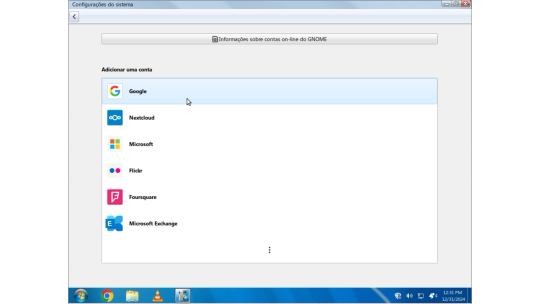
Como Instalar o Winux 7: Passo a Passo Simples
Agora que você já sabe como o Winux 7 pode transformar seu computador, que tal aprender a instalá-lo? Não se preocupe, vou te guiar por todo o processo! - Baixe a ISO do Winux 7: O primeiro passo é fazer o download da imagem ISO do Winux 7 64 bits. - Crie um Pendrive Bootável: Depois de baixar a ISO, você precisará criar um pendrive bootável. Para isso, você pode usar ferramentas como o Rufus. - Inicie pelo Pendrive: Conecte o pendrive no seu PC e reinicie o sistema. Ao iniciar, escolha a opção “Start Winux 7 Beta”. - Verificação de Arquivos: O sistema começará a verificar os arquivos de instalação. Esse processo pode levar alguns minutos, então aguarde pacientemente. - Escolha o Idioma: Após a verificação, será hora de escolher o idioma para o seu sistema. Selecione o que preferir. - Opção de Instalação: Escolha a opção “Instalação Normal”. Não se esqueça de marcar a opção de instalar codecs multimídia, para que você tenha suporte a vídeos, músicas e outros arquivos. - Gerenciamento de Partições: Aqui, você poderá escolher entre apagar tudo no seu disco rígido e fazer uma instalação limpa ou, caso tenha dados importantes, pode optar pela instalação avançada e gerenciar manualmente as partições. Lembre-se de fazer um backup antes de tomar qualquer decisão! - Defina Suas Preferências: Após isso, o instalador pedirá para você escolher a sua localização e, em seguida, criar um nome de usuário e definir uma senha de administrador para sua conta. - Finalizando a Instalação: Agora é só aguardar. O sistema fará a instalação automaticamente. Quando terminar, seu computador irá reiniciar e pronto! O Winux 7 estará pronto para uso.
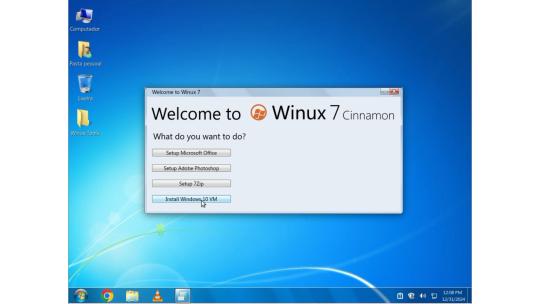
Winux 7 Download ISO
Faça o Download da ISO do Winux 7 64 Bits no servidor Mediafire! O Winux 7 é, sem dúvida, uma excelente escolha para quem precisa de um sistema leve, rápido e fácil de usar. Com a interface familiar do Windows 7 e a robustez e segurança do Linux, você terá uma experiência incrível mesmo em máquinas mais antigas. E o melhor de tudo: é gratuito e seguro! Deixe seu comentário abaixo com suas dúvidas ou experiências, inscreva-se em nosso canal no YouTube e Até a próxima! Read the full article
1 note
·
View note
Text
C++ / Instalacion
Hoy veremos las distintas formas de instalar el compilador de C++, tanto para Debian como Windows y una variante mas. Espero les sea de utilidad!
Bienvenidos sean a este post, hoy veremos la instalacion de lo necesario para compilar nuestros codigos. Instalacion en Linux – Debian En este blog Linus Torvalds es nuestro Dios y nuestra biblia es Debian. Por esa razon, siempre que trabajo con Linux me manejo con esta distro o sus derivadas como Linux mint y en menor medida Ubuntu. Pero todas trabajan de la misma forma a la hora de instalar…
0 notes
Text
Instalar o OpenOffice no Kali / Debian / Ubuntu / Linux Mint
Neste guia, veremos como você pode instalar o Apache OpenOffice no Kali Linux, Ubuntu, Debian, CentOS e Fedora. O Apache OpenOffice é um utilitário de escritório gratuito para Linux, Windows e macOS. O Apache OpenOffice e o LibreOffice são as alternativas comuns e mais adotadas do Microsoft Office para usuários Linux. A instalação do OpenOffice no Linux é simplificada por meio do fornecimento…

View On WordPress
0 notes
Text
how to install vpn on linux mint
🔒🌍✨ Obtén 3 Meses GRATIS de VPN - Acceso a Internet Seguro y Privado en Todo el Mundo! Haz Clic Aquí ✨🌍🔒
how to install vpn on linux mint
Configuración VPN en Linux Mint
La configuración de una red privada virtual (VPN) en Linux Mint es un proceso relativamente sencillo y efectivo que te permitirá navegar por Internet de forma segura y protegida.
Primero, es importante que elijas el proveedor de VPN adecuado y descargues su software compatible con Linux Mint. Una vez que hayas instalado el software, deberás configurar la conexión VPN siguiendo los pasos que te indique el proveedor.
En la configuración de la VPN, deberás introducir los datos de acceso que te haya proporcionado el proveedor, como el servidor al que te conectarás, el tipo de protocolo de VPN (como OpenVPN o IKEv2), y tus credenciales de usuario.
Una vez que hayas completado la configuración, podrás activar la conexión VPN desde el menú de redes en Linux Mint. Una vez conectado, todo tu tráfico de Internet estará cifrado y protegido, lo que te brindará privacidad y seguridad mientras navegas.
Es importante tener en cuenta que, si bien una VPN puede proteger tu privacidad en línea, no garantiza el anonimato total. Por ello, es recomendable seguir practicando buenas prácticas de seguridad cibernética y proteger tus dispositivos con contraseñas sólidas y actualizaciones regulares.
En resumen, configurar una VPN en Linux Mint es una forma efectiva de proteger tu privacidad en línea y mantener tus datos seguros mientras navegas por Internet. ¡No dudes en probarlo y disfrutar de una experiencia de navegación más segura y privada!
Instalación VPN en Linux Mint
Una VPN, o Red Privada Virtual, es una herramienta que permite proteger tu privacidad en línea y asegurar tus datos mientras navegas por Internet. Instalar una VPN en tu sistema Linux Mint es una forma efectiva de garantizar tu seguridad en la red.
Para instalar una VPN en Linux Mint, primero necesitas seleccionar un proveedor de servicios de confianza que se ajuste a tus necesidades y preferencias. Una vez que hayas elegido tu proveedor, puedes comenzar con la instalación del software VPN en tu dispositivo. La mayoría de los proveedores de VPN ofrecen instrucciones detalladas sobre cómo configurar su servicio en sistemas Linux, por lo que el proceso no debería ser complicado.
Una vez que has instalado el software VPN en tu Linux Mint, puedes comenzar a disfrutar de los beneficios de navegar por Internet de forma segura y privada. Una VPN encripta tu tráfico de Internet, evitando que terceros accedan a tus datos personales o actividad en línea. Esto es especialmente útil si te conectas a redes Wi-Fi públicas, ya que protege tus datos de posibles ciberataques.
En resumen, la instalación de una VPN en Linux Mint es una medida inteligente para garantizar tu privacidad y seguridad en línea. Con un software VPN adecuado, puedes navegar por Internet con tranquilidad, sabiendo que tus datos están protegidos de miradas no deseadas. ¡No esperes más y protege tu privacidad en línea instalando una VPN en tu Linux Mint hoy mismo!
Tutorial VPN para Linux Mint
Un Tutorial VPN para Linux Mint es una guía paso a paso para configurar una red privada virtual en un sistema operativo Linux Mint. Una VPN es una herramienta que permite cifrar la conexión a Internet y mantener la privacidad y seguridad de los datos en línea.
Para comenzar, es importante elegir un proveedor de VPN confiable y descargar su software compatible con Linux Mint. Una vez instalado, se debe abrir la aplicación y seguir las instrucciones para iniciar sesión con las credenciales proporcionadas por el proveedor.
Después de la configuración inicial, se puede seleccionar un servidor VPN en la ubicación deseada y conectarlo con un solo clic. Esto enmascara la dirección IP real y proporciona anonimato en línea, lo que resulta útil al acceder a contenido restringido geográficamente o al utilizar redes Wi-Fi públicas.
Es recomendable ajustar las configuraciones de la VPN según las necesidades individuales, como seleccionar un protocolo de cifrado específico o habilitar el interruptor de apagado automático para desconectar la conexión en caso de interrupciones.
En resumen, un Tutorial VPN para Linux Mint es una guía útil para proteger la privacidad y seguridad en línea mientras se utiliza este sistema operativo. Al seguir los pasos adecuados, cualquier usuario de Linux Mint puede disfrutar de los beneficios de una VPN de manera sencilla y efectiva. ¡Asegúrate de proteger tu conexión hoy mismo!
Pasos para instalar VPN en Linux Mint
Para aquellos usuarios de Linux Mint que deseen mejorar su privacidad y seguridad en línea, instalar una red privada virtual (VPN) es una excelente opción. A continuación, se detallan los pasos para instalar una VPN en Linux Mint de manera sencilla y efectiva.
En primer lugar, es importante seleccionar un proveedor de VPN confiable y seguro que se adapte a tus necesidades. Una vez que hayas elegido el proveedor de VPN, puedes proceder a la instalación del software en tu sistema Linux Mint.
El siguiente paso consiste en abrir el "Gestor de Redes" en tu sistema Linux Mint y hacer clic en la pestaña de VPN. Luego, selecciona la opción de agregar una nueva conexión VPN e introduce la configuración proporcionada por tu proveedor de servicios.
Después de ingresar la configuración adecuada, como el servidor VPN, el tipo de conexión y tus credenciales de acceso, podrás guardar la configuración y activar la conexión VPN. Una vez activada, tu tráfico en línea estará cifrado y tu ubicación real estará oculta, lo que mejorará tu privacidad y seguridad en línea.
Es importante recordar que la instalación de una VPN en Linux Mint puede variar ligeramente dependiendo del proveedor de servicios y del entorno del sistema, por lo que siempre es recomendable seguir las instrucciones específicas proporcionadas por tu proveedor. Con estos sencillos pasos, podrás disfrutar de una experiencia en línea más segura y privada en tu sistema Linux Mint.
VPN en Linux Mint: Guía completa
Utilizar una VPN en tu sistema operativo Linux Mint es una excelente manera de proteger tu privacidad en línea y asegurarte de que tus datos estén seguros mientras navegas por internet. En esta guía completa, te explicaremos paso a paso cómo configurar y utilizar una VPN en Linux Mint.
Primero, es importante seleccionar un proveedor de VPN confiable que sea compatible con Linux Mint. Una vez que hayas elegido tu proveedor, puedes descargar e instalar la aplicación de VPN en tu sistema operativo. La mayoría de los proveedores de VPN ofrecen instrucciones detalladas sobre cómo configurar su servicio en Linux Mint, por lo que puedes seguir fácilmente los pasos proporcionados.
Después de instalar la aplicación de VPN, deberás ingresar tus credenciales de inicio de sesión para conectarte a uno de los servidores disponibles. Puedes seleccionar un servidor específico o dejar que la aplicación elija automáticamente el mejor servidor para ti.
Una vez que estés conectado a la VPN, toda tu actividad en línea estará protegida y cifrada, lo que te permitirá navegar por internet de forma segura y anónima. Recuerda que es importante elegir una VPN confiable y mantener la aplicación actualizada para garantizar la máxima seguridad en todo momento.
En resumen, configurar y utilizar una VPN en Linux Mint es una forma efectiva de proteger tu privacidad en línea y mantener tus datos seguros. Sigue los pasos mencionados en esta guía y disfruta de una navegación segura en internet con tu sistema operativo Linux Mint y una VPN confiable.
0 notes
Text
Como eu (não) instalei o Linux
Decidi mudar o sistema do meu notebook ancião de 10 anos de existência do sistema Windows para Linux.
Baixei a distro Linux Mint Xfce, que é a mais leve, e decidi testar em outro computador. E quero deixar registrado minha insatisfação com a Positivo. Eu não quero um notebook desse nem de graça. Ele é um notebook duo Q432A que não tem espaço nem para o próprio sistema – sendo que não tem nada instalado, nem foto, arquivo, NADA.
Aí fiz o processo de passar a distro para o pendrive, até onde eu chequei estava tudo bem com os arquivos, não tinha nada corrompido. Preparei o pendrive [nota: o notebook não tem espaço, né? Aí baixei o Linux direto no pendrive que seria configurado, mas quando fui configurar com o Rufus não deu certo porque o arquivo não podia estar dentro do pendrive que seria formatado. Então peguei um cartão de memória de 64gb e passei o Linux de um lado para o outro. No fim, deu certo.], vi se não tinha nenhuma informação no computador que pudesse fazer falta e comecei a testar. Não sabia qual era a tecla para chegar na BIOS, descobri que era a F2, diferente de outros notebooks do mesmo modelo.
Porém, a tela da BIOS é diferente de qualquer outro modelo que vi em vídeos. No fim recebi a mensagem:
This system uses 64bit x86 UFEI searching for x64 EFI bootloader
Nas especificações, diz ser Windows Home 10 64bits, então acho que esse não é o problema, mas diz que a plataforma não é suportada.
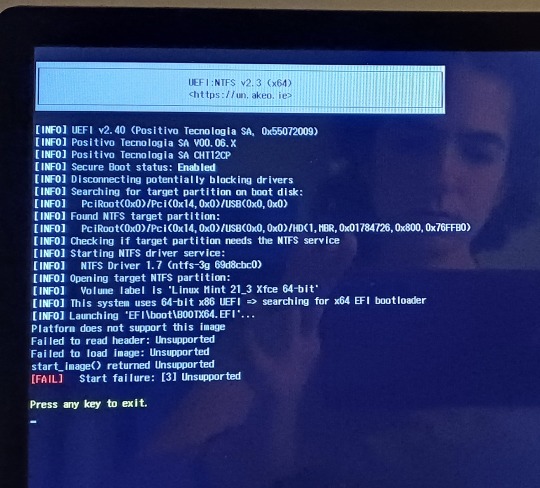
Eu pensei em instalar novamente o Linux Mint usando outro link, mas antes eu quis testar outras formas e tentar instalar, porque não acho que tenha arquivos corrompidos no pendrive. Aí decidi usar o Chatgpt para me dizer o que poderia fazer e cai na besteira de desativar o Secure Boot. O amaldiçoado do notebook tem BitLocker e eu não sabia, acabei de saber. Não lembro do e-mail nem nada e agora não sei o que fazer porque fui trancada pra fora do sistema.
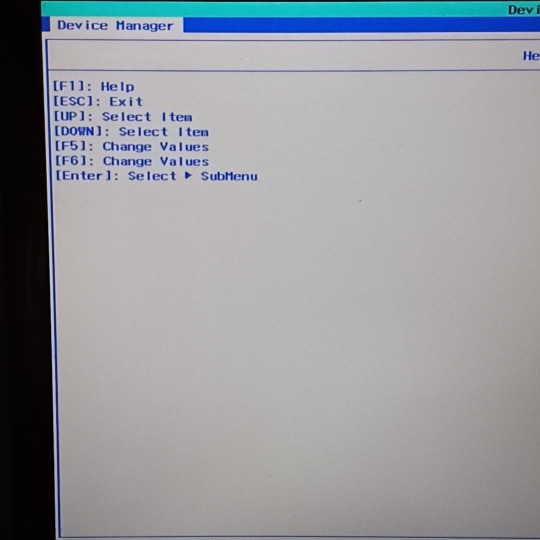
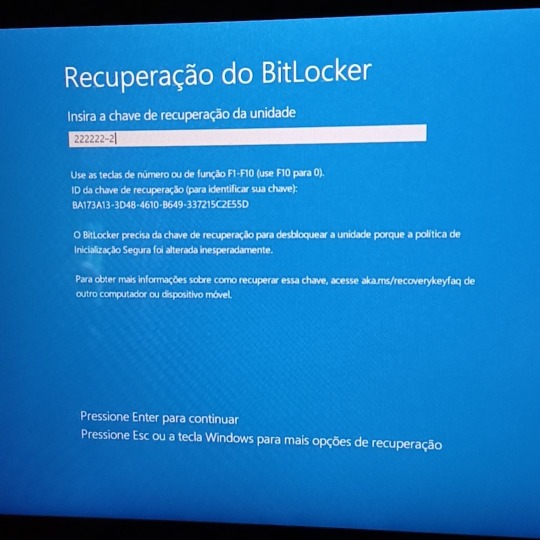
Tentei procurar alguma alternativa, mas o problema já começa com essa tela do device manager que é diferente dos tutoriais que já vi. Desde manhã estou sem o notebook e não sei como resolver 🤡
Vou continuar tentando porque ainda preciso desse notebook kkkkkrying


parte-2
0 notes
Text
Atualizações do aplicativo NordVPN para Linux

A NordVPN, uma das líderes no mercado de VPN, continua a aprimorar seu aplicativo para Linux, oferecendo atualizações regulares para aumentar a segurança, melhorar a funcionalidade e garantir uma experiência de usuário ideal.
Última atualização disponível: NordVPN 3.17.4
A NordVPN anunciou recentemente uma nova atualização do seu aplicativo Open Source para usuários do Linux. As configurações de DNS não funcionavam corretamente quando a descoberta de rede local estava ativada. Esse bug não existe mais. Em alguns sistemas, o comando resolvectl não funcionou corretamente desde a atualização 3.17.1. O aplicativo voltou a funcionar sem nenhum problema. NordVPN 3.17.3 A rede Mesh de dispositivos conectados a um servidor OpenVPN estava sistematicamente desconectando a conexão. Esse bug foi corrigido. NordVPN 3.17.2 Foi corrigido o erro relacionado às configurações de IPv6 na versão 3.17.1, que causava problemas de rede. NordVPN 3.17.1 Esta atualização traz melhorias significativas e correções de erros para garantir uma conexão VPN mais estável e segura. Com essa atualização, a NordVPN se alinha melhor com suas preferências de DNS personalizado. Se você tiver configurado seu arquivo /etc/resolv.conf como somente leitura, suas configurações de DNS permanecerão inalteradas.
O aplicativo NordVPN para Linux: Compatibilidade e operação
O cliente VPN seguro da NordVPN está disponível para várias arquiteturas, incluindo aarch64, armv5, armv7, i386 e x86_64, exigindo uma versão mínima do kernel de 3.7.0 para aarch64 e 3.2.0 para outras arquiteturas. Fortalecido por contribuições da comunidade, o aplicativo VPN para Linux é totalmente Open Source. A NordVPN oferece pacotes .deb e .rpm para sistemas Linux baseados em Debian e RHEL, incluindo Ubuntu, Debian, Elementary OS, Linux Mint, Fedora, RHEL, CentOS, Qubes OS e openSUSE, garantindo ampla compatibilidade e fácil instalação para uma variedade de usuários Linux. Para instalar o NordVPN em seu sistema Linux, siga as instruções detalhadas disponíveis no site oficial do NordVPN e em sua página de suporte. O aplicativo usa comandos simples para facilitar o gerenciamento da conexão VPN. Os usuários podem se conectar a um servidor específico, mudar de servidor ou ajustar as configurações de segurança conforme necessário, tudo por meio do terminal. Read the full article
0 notes
Text
Distribuciones Linux para principiantes
Una distribución Linux o también conocida coloquialmente como distro, es una distribución de software basada en el núcleo Linux y que incluye determinados paquetes para ofrecer ciertas características o funciones al usuario. Por lo tanto, una distribución Linux es un software que contiene otros paquetes de software, que generalmente son de carácter libre, y que añaden ciertas aplicaciones o controladores para satisfacer las necesidades de los usuarios.
Además del núcleo Linux, una distro suele incluir bibliotecas y herramientas del proyecto GNU y el sistema de ventanas X Window System, pudiendo incluir también otro tipo de software interesante como procesadores de texto, hojas de cálculo, reproductores multimedia, etc. En el caso de incluir paquetes de software del proyecto GNU, entonces también se las llama distribución GNU/Linux.
Debian
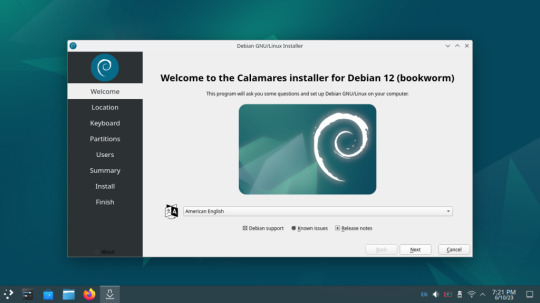
Es una de las distribuciones de Linux más antiguas y popular al mismo tiempo. Para la gran mayoría se trata de la distro más estable, aunque hay otros aspectos a destacar como son los repositorios, gestores de paquetes y la comunidad detrás de Debian.
Ubuntu
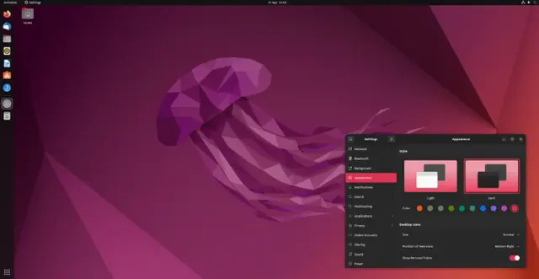
Es otra de las más elegidas cuando se trata de instalar una distribución de Linux en cualquier equipo. Y es que su sencillo proceso de instalación hace que podamos tener Ubuntu en nuestro equipo en un abrir y cerrar de ojos. Cuenta con una tienda de aplicaciones que permite la instalación y actualización de software desde la propia interfaz gráfica, lo que simplifica su uso. La comunidad detrás de Ubuntu es otro de los puntos a favor de esta distribución.
Linux Mint

Es otra de las distribuciones de Linux más populares. Se basa en Ubuntu pero hay grandes diferencias entre ambas distros. Mint es mucho más rápida, ligera y sencilla de manejar, sobre todo para usuarios poco experimentados en entorno Linux. Nada más instalarla, encontraremos una serie de aplicaciones con las que podremos comenzar a manejarnos fácilmente desde el primer momento.
MX Linux
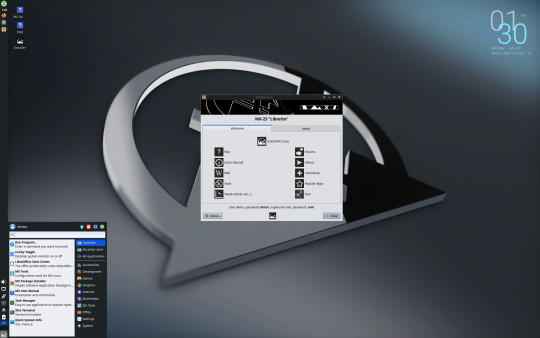
Es una de las distros preferidas por muchos usuarios puesto que mezcla un escritorio elegante y muy manejable con una configuración simple. Además, MX Linux es estable y ofrece un gran rendimiento con un entorno de escritorio XFCE que incluso para los usuarios noveles resulta fácil de configurar y personalizar.
Mageia

Se trata de una distribución de Linux de código abierto que nació como un fork de Mandriva Linux y que al igual que su antecesora, KDE es su entorno principal y más utilizado aunque los usuarios finales puede elegir entre otros como GNOME, XFCE, Cinnamon, LXDE, etc. Aunque cuenta con su propio instalador, es bastante sencillo y fácil de manejar por cualquier persona.
Solus
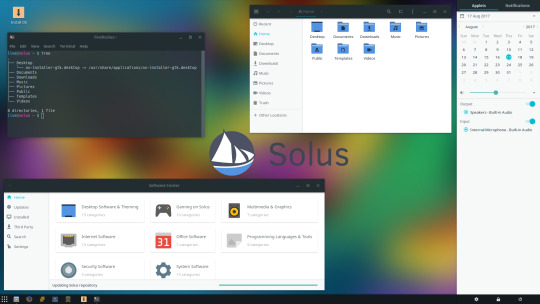
Aunque se trata de una distro bastante jóven, se ha convertido en una de las más utilizadas en los últimos años. Permite elegir entre tres interfaces de escritorio, Budgie, GNOME o MATE, así como hacer uso de Firefox o Thunderbird. También admite una gran cantidad de controladores.
0 notes
Link
Banksia es una interfaz de ajedrez de código abierto que ofrece características avanzadas para jugadores y entusiastas del ajedrez. Entre sus capacidades, Banksia permite gestionar motores de ajedrez UCI (Universal Chess Interface), cargar y analizar partidas desde bases de datos PGN, y organizar torneos de motores de ajedrez. Con una interfaz intuitiva y personalizable, Banksia se ha convertido en una opción popular en la comunidad ajedrecística.
0 notes
Text
Instalação do mint

Como instala essa distribuição ?
1° abra o virtualbox.

2° passo clique em novo. escolha a distribuição, e se é de 32 ou 64 bits e o sistema operacional linux.
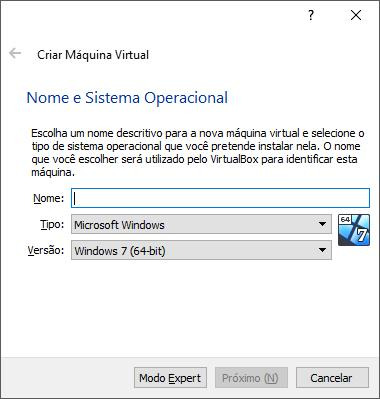
3° passo lhe perguntara o tamanho da memoria,e só analisar quanto precisa e pressiona,o enter.
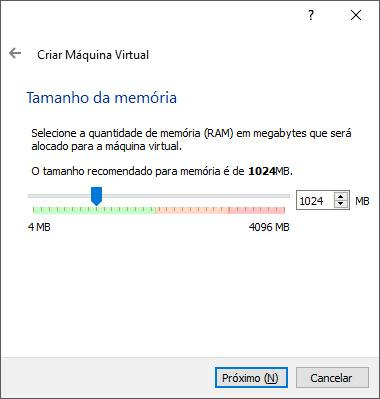
4°passo, nesse passo você ira só pressionar o enter.

5° passo,neste passo você ira deixar a opção, e pressionara o enter.
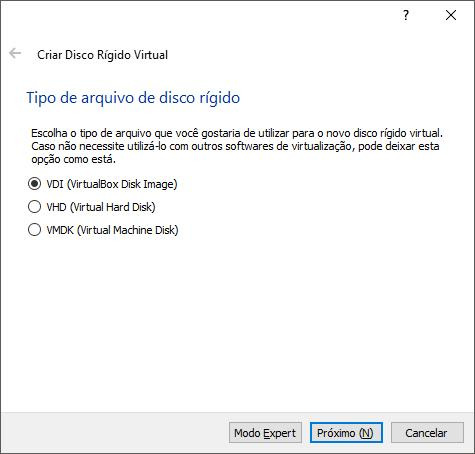
6° passo, neste passo ele lhe perguntara o armazenamento do disco rígido físico,basta clicar em continuar.

7° passo, neste passo ele lhe mostrar a localização e o tamanho do arquivo, no caso de ser com interface gráfica recomento aumentar o tamanho para 10, e dai você clique em criar.
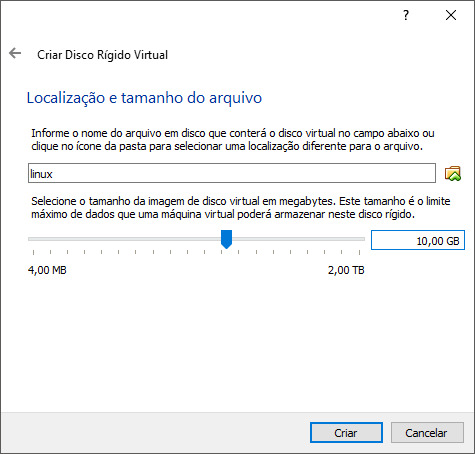
8° passo, neste passo,sua maquina está criada.

9° passo, neste passo você ira em configuração,nas configurações ira em sistema,e depois na aba processado, e clicara em habilitar pae/nx, conforme a imagem.

10° passo, agora você ira inserir a ISO, ou você ira em armazenamento e insere por lá, aonde tá escrito disco vazio, e aonde você ira clicar em cima e do lado tá escrito ide nessa barra, do lado dela tem um CD, clique no CD e escolha a primeira opção, depois clique no ok.

OU
você abre a maquina, e aonde tá esse desenho de pasta, é aonde você ira clicar e ele ira abrir um pasta, e dai e só você vê aonde salvou a ISO e clicar em cima dela, e clicar em abrir,depois clique em iniciar.

11° passo, clique na setinha verde, e ele começara com essa contagem, então você espera.

12° passo, você ira clicar nesse CD, escrito install linux mint, clique duas vezes e espera.
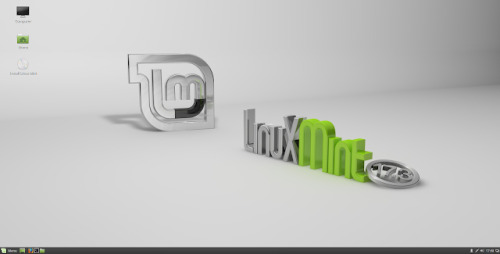
13° passo, você ira escolher o idioma, basta ir com seta para baixo até chegar no idioma de sua preferência e clicar em continua, ou pressionar enter.
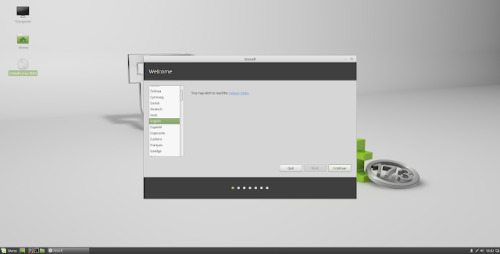
14° passo, neste passo perguntara, se você quer instalar softwares de terceiros basta clicar em continuar.

15° passo, neste passo lhe perguntara o tipo de instalação, basta clicar no instalar agora.

16° passo, lhe perguntara se que salvar as mudanças do disco, seta para o lado e pressione enter ou vai com o mouse no sim.
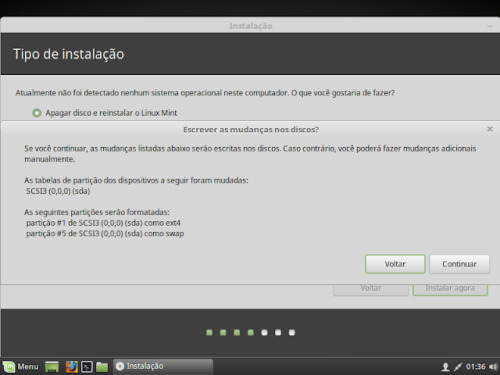
17° passo,ele ira perguntar sua localização, basta pressionar enter ou ir com o mouse em continuar.

18° passo, o layout do teclado, basta pressionar enter ou ir com o mouse em continuar.

19° passo, agora você irar criar um usuário, e uma senha, quando termina de digitar clique em continuar.

Agora começara a instalar o linux, é só espera, ele agora está copiando o arquivo para depois instalar o sistema.

20° passo, clique em reiniciar.
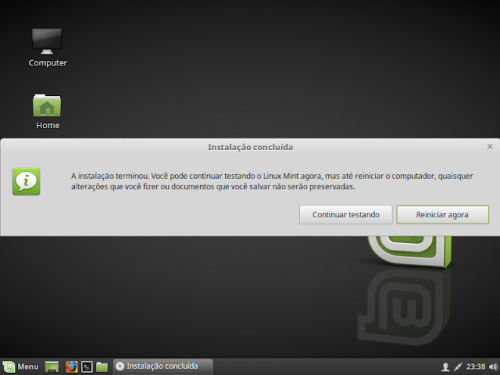
21° passo, depois que reiniciar, você ira logar nela e se diverti

0 notes
Text
Linux Mint 20 oficialmente lançado
Linux Mint 20 oficialmente lançado
A equipe de desenvolvedores anunciou oficialmente que acaba de ser lançada a esperada versão do Linux Mint 20 Ulyana. Esta é uma versão de suporte de longo prazo que será suportada até 2025. A distro vem com software atualizado e traz aprimoramentos e muitos novos recursos para tornar seu desktop ainda mais confortável de usar. Portanto, segundo o blog da distribuição, o Linux Mint 20 “Ulyana”…
View On WordPress
0 notes
Video
tumblr
Cómo Instalar PyCharm En Ubuntu O Linux Mint https://ift.tt/2YMXiVI
0 notes
Text
Como Instalar o VirtualBox no Linux Mint 21 Passo a Passo
O VirtualBox é uma poderosa ferramenta de virtualização de código aberto que permite executar vários sistemas operacionais convidados (VMs) em uma única máquina host. Se você está planejando executar máquinas virtuais em seu sistema Linux Mint 21, o VirtualBox é uma excelente escolha. Aqui estão os passos para fazer isso: Pré-requisitos Sistema Linux Mint 21 pré-instalado Usuário sudo com…

View On WordPress
0 notes
Text
Design e Linux, você acha possível?

Olá pessoas...!
Você sabia que Linux não é somente para programadores? e que você pode sim, ser um designer, e usar qualquer distribuição Linux para trabalhar e obter resultados incríveis? É hoje vou te contar como eu usei por 1 ano Linux e como foi essa experiência.
Antes de mais nada, Linux, não é um sistema operacional, é o núcleo de uma distribuição, os sistemas operacionais são Ubuntu, Linux Mint, Zorin OS entre outros, e o Linux tem a fama de que foi feito para programadores, mas isso é errado, Linux, é um sistema como Windows e Mac, então sendo assim, tudo que você faz em Windows e Mac você faz em uma "distro" Linux.
"E como posso trabalhar com Linux sendo designer?" simples, você vai usar ferramentas para isso, mas se você for tentar instalar qualquer software da adobe, você vai se frustrar, a Adobe não tem, por enquanto, as versões de seus apps de forma oficial para Linux, mas existem alternativas muito interessantes, que eu usei e ainda uso, vamos lá.
Vamos começar com os designer e ilustradores
📍Gimp: A maior alternativa ao Photoshop, é um software de código aberto, feito para edição e criação de imagens, ele é poderoso e consegue ser uma ferramenta tão boa quanto photoshop, além de ser gratuita.
📍Krita: O Krita é um software feito para ilustradores, designers gráficos, ele pra mim é a melhor opção para quem esta no Linux, você pode fazer tudo que faz no photoshop e trabalhar com ilustração além de também conseguir fazer animações, além de ser compatível com todos os pinceis, fontes do photoshop.
📍Inkscape: É a melhor alternativa free para vetores, é muito fácil de usar, lembra bastante o Corel Draw, tanto em aparência quando em funções, eu uso ele até hoje para trabalhar com arquivos SVG.
📍Scribus: Ele é um software de diagramação, assim como o InDesign, é super completo, além de ser gratuito, leve e fácil de usar.
📍Gravit Designer: Sem duvidas é o melhor software vetorial para Linux, ele é pago, e é uma ferramenta excelente para quem trabalha com ilustração digital, logos, identidade visual.
📍Photopea: Esta é uma ferramenta curiosa, ele é um photoshop no seu navegador, ele tem todas as funções do photoshop, rodando no seu navegador, ele é um pouquinho pesado, mas você consegue trabalhar tranquilo com ele.
📍Canva: Esse você já conhece, ele é online, roda no navegador e você pode muito bem, fazer diversos projetos sem problemas.
Vale lembrar que todas essas ferramentas são multi-plataformas, e se você tem Windows ou Mac e quer conhecer ferramentas novas, basta dar um Google que você encontra e pode testa-las, usei apenas o Linux como plataforma principal, porque foi onde a maioria surgiram.
Já para quem trabalha com UX e UI, você pode usar o Figma, que é uma das melhores ferramentas para Design de Interfaces, ela você pode rodar direto no navegador sem problemas nenhum, basta ter internet para começar a trabalhar
Conta pra mim, você conhecia algumas destas ferramentas? Deixa aqui nos comentários.
*Essa arte foi feita toda desenvolvida no Krita
3 notes
·
View notes